ثم اكتب تعليقك
UltData - أفضل أداة لاستعادة بيانات iPhone
استعادة البيانات المحذوفة والمفقودة من أجهزة iOS بسهولة، دون الحاجة إلى النسخ الاحتياطي!
UltData: أفضل أداة لاستعادة بيانات iPhone
استعادة بيانات الأيفون المفقودة بدون نسخ احتياطي
مرحبًا، أنا مارغريت، مستخدم جديد للايفون. أواجه مشكلة مع الصور لأنني لا أعرف كيف يمكنني حذف الصور من جهاز الايفون الخاص بي مع الاحتفاظ بها في iCloud. هل هناك أي طريقة؟ أحب الاحتفاظ بصوري في السحابة ومسح هاتفي لمزيد من الصور. بالإضافة إلى ذلك، قد تكون بعض الصور الحميمية أكثر أمانًا في الايكلاود. فأرشدوني!
حسنًا، مارغريت، لا داعي للذعر أولاً. سنخبرك بأسهل طريقة لحذف صور الايفون الخاصة بك والاحتفاظ بها في .iCloud الإجراء ليس صعبًا، لذلك نحتاج منك قراءة المقالة جيدًا لمعرفة كيفية حذف الصور من الايفون، مع الاحتفاظ بها على .iCloud
هل يمكنني حذف الصور من جهاز الايفون الخاص بي مع الاحتفاظ بها في iCloud؟ نعم، يمكنك حذف الصور من جهاز الايفون الخاص بك والاحتفاظ بها في iCloud. يمكن أن تساعدك الطرق التالية في حذف الصور والاحتفاظ بها في iCloud:
في البداية، لم أكن أعلم أيضًا، ولكن أخيرًا، اكتشفت كيفية حذف الصور من جهاز الايفون الخاص بي مع الاحتفاظ بها على iCloud. إحدى أسهل الحيل التي وجدتها هي إيقاف تشغيل مشاركة الصور على iCloud وتدفق الصور الخاص بي. إليك كيفية القيام بذلك:
سترى مفتاح تبديل أخضر أو زر "تشغيل" بجوار صور iCloud الخاصة بك. انقر عليها وأوقف تشغيل صور الايفون.
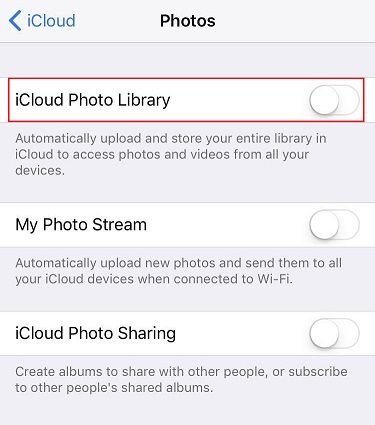
حسناً، بالتأكيد تتساءل عما إذا كانت هناك طريقة أخرى لكيفية حذف الصور من جهاز الايفون الخاص بي مع الاحتفاظ بها في iCloud. المشكلة هي أن معظم الأشخاص يريدون الاشتراك في iCloud من أجل الأمان والنسخ الاحتياطي لصورهم، وقد لا يكون إيقاف تشغيله هو أفضل طريقة لذلك.
لذا، ما يمكنك فعله هو أنه يمكنك إضافة حساب iCloud آخر إلى جهاز الايفون الخاص بك وحذف الحساب القديم. بهذه الطريقة، يمكنك الحصول على الأمان والنسخ الاحتياطي أيضًا، ولن يحتوي iCloud السابق إلا على الصور التي قمت بحذفها من قبل. إليك كيفية القيام بذلك:
انتقل للأسفل وانقر على "تسجيل الخروج". وسوف يؤكد الإجراء منك.

إذاً يخبرك هذا الإجراء بكيفية حذف الصور من الايفون مع الاحتفاظ بها على iCloud. إذا كنت تريد استعادة الصور المحذوفة، تأكد من مراجعة العملية أدناه.
إذا كنت تريد استعادة الصور المحذوفة من جهاز الايفون الخاص بك مباشرةً، فنوصي باستخدام Tenorhsare Ultdata. فهو يستعيد البيانات المحذوفة مباشرة من أجهزة iOS ويدعم أكثر من 35 نوعًا من الملفات مثل الرسائل القصيرة والصور وجهات الاتصال. وهو متوافق مع أحدث أجهزة iOS والايفون أيضًا.
إليك كيفية استعادة صورك:
قم بتنزيل وتشغيل UltData على جهاز الكمبيوتر الخاص بك. من الخيارات، اختر خيار "استعادة البيانات من أجهزة iOS ".

تأكد من توصيل جهاز الايفون الخاص بك عبر كابل USB وتشغيله. سيقوم البرنامج تلقائيًا باكتشاف جهاز الايفون الخاص بك عندما تثق به.

بمجرد اكتشافه، ستعرض أداة UltData قائمة بالأشياء المطلوب فحصها واستعادتها. يمكنك التحقق أو إلغاء تحديد أي منها. بمجرد الانتهاء، انقر على "مسح" للمتابعة.
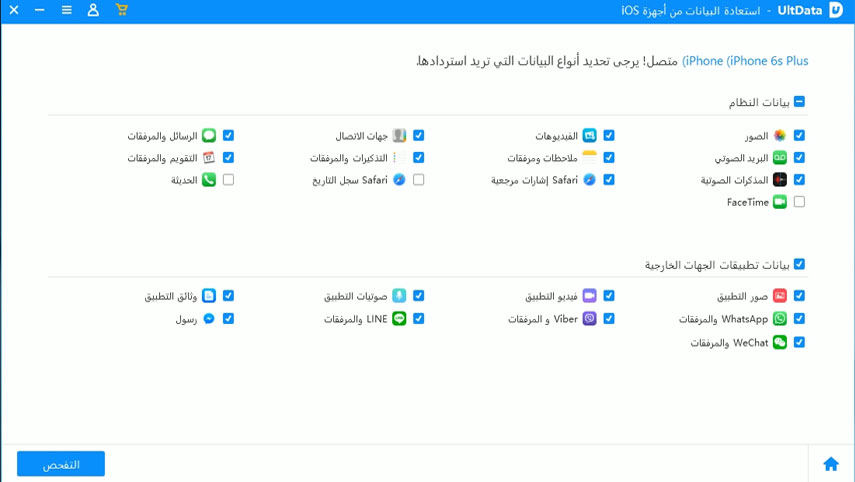
بمجرد اكتمال الفحص، يمكنك الاختيار من "إظهار الكل" أو "إظهار المحذوفة فقط" من الخيارات واستعادتها. يمكنك النقر نقرًا مزدوجًا للمراجعة.
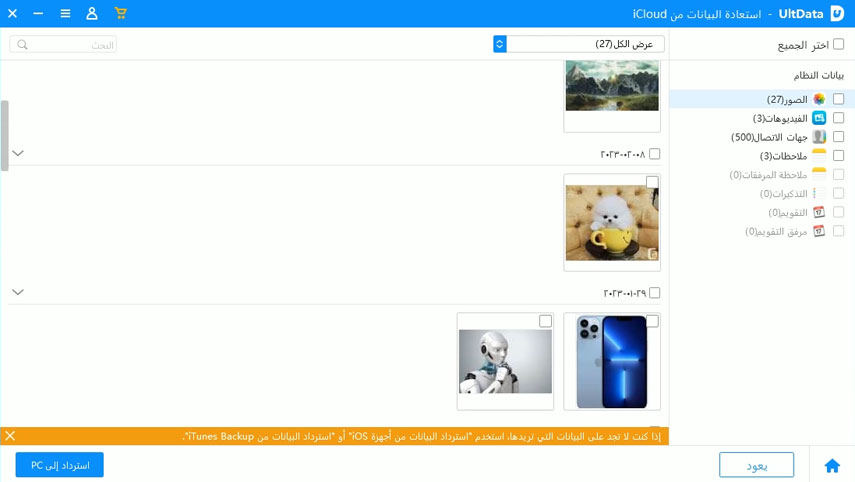
حدد الملفات المحددة وانقر فوق "استرداد". سيتم تخزين هذه الملفات المستردة على جهاز الكمبيوتر، ولكن يمكنك استرداد جهات الاتصال والرسائل النصية القصيرة إلى جهاز الايفون الخاص بك أيضًا.
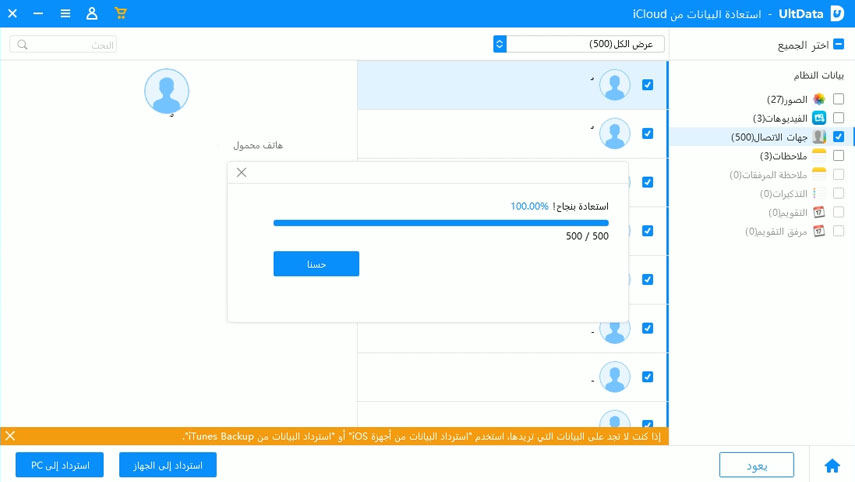
الآن بعد أن شرحت كيف يمكنني حذف صوري من جهاز الايفون الخاص بي مع الاحتفاظ بها على iCloud، هناك شيء واحد لا يزال يتعين عليك القيام به - استخدام خادم بديل للنسخ الاحتياطي للصور. يمكن أن تصبح الأمور فوضوية جدًا، لذا فإن إضافة طريقة بديلة إلى النسخ الاحتياطي الصور الخاصة بك يمكن أن تكون فكرة جيده.
يمكنك استخدام Tenorshare iCareFone لعمل نسخة احتياطية لجهاز الايفون الخاص بك مجانًا وبكل أمان.

يمكنك أيضًا استخدام صور جوجل وG-Drive لإجراء نسخ احتياطي لصورك على الايفون.
إذن هذه هي الطريقة التي يمكنني بها حذف الصور الموجودة على جهاز الايفون الخاص بي مع الاحتفاظ بها في iCloud.
لقد سألتني كيف يمكنني حذف الصور الموجودة على جهاز الايفون الخاص بي مع الاحتفاظ بها في iCloud. حسنًا، هذه هي الطريقة التي أفعل بها ذلك. يمكنك استخدام أي من هذه الطرق التي ذكرتها أعلاه، ولكن إذا كنت تريد طريقة آمنة تمامًا للقيام بذلك، فإن Tenorshare UltData هو مفتاح الحل. إنه سريع، وينسخ احتياطيًا بسرعة، وسهل الاستخدام. أيضًا، أنت الآن تعرف جيدًا كيف يمكنني حذف الصور من iCloud الخاص بي مع الاحتفاظ بها في الايفون. لا تنس تجربة هذه الطرق ومن ثم أخبرنا بذلك في قسم التعليقات أدناه.
ثم اكتب تعليقك
بقلم خالد محمد
2025-12-15 / iCloud Tips